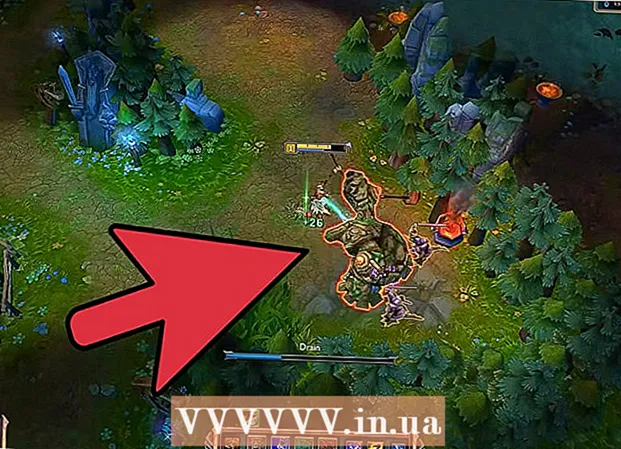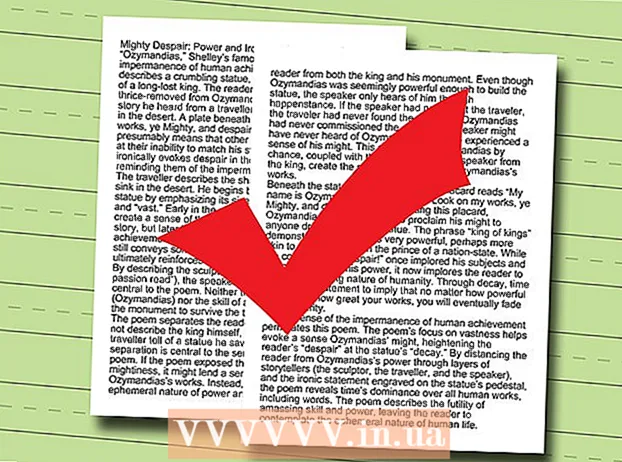Հեղինակ:
Laura McKinney
Ստեղծման Ամսաթիվը:
6 Ապրիլ 2021
Թարմացման Ամսաթիվը:
26 Հունիս 2024
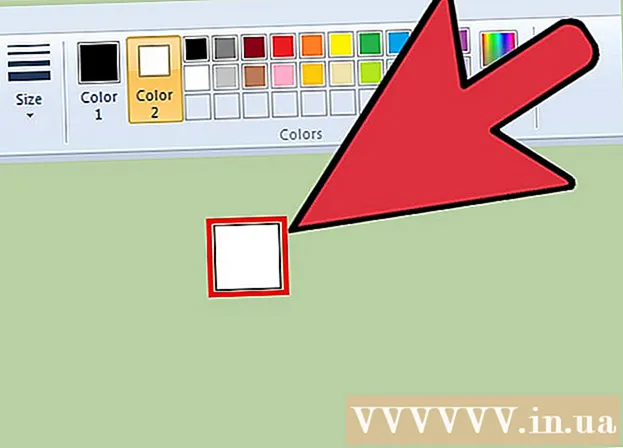
Բովանդակություն
Ի դեպ, ի լրումն այն կարգավորումների, որոնք Microsoft Paint- ը ներկառուցել է ռետին գործիքը չափափոխելու համար, թաքնված ստեղնաշարի հարվածը նույնն է անում: Unfortunatelyավոք, այս ստեղների համադրությունը չի գործում թվային ստեղնաշարերով կրճատված դյուրակիր համակարգիչների վրա: Բարեբախտաբար, ստեղնաշարի դյուրանցումներ կատարելու և ջնջիչի գործիքը մեծացնելու համար Windows- ի վրա կարող եք օգտագործել «Էկրանի ստեղնաշար» -ը:
Քայլեր
Ներկով ընտրեք ջնջիչի գործիքը: Paint's Home ներդիրի միջից կարող եք ընտրել ջնջիչի պատկերակը: Նշենք, որ Paint- ը պետք է լինի ակտիվ պատուհանը:

Օգտագործեք Չափի կոճակը ՝ չորս մատչելի չափերից ընտրելու համար: Չափի կոճակը գտնվում է Գլխավոր էջանիշի վրա, ներկապնակի ձախ կողմում: Եթե չափերը հարմար չեն ձեր կարիքների համար, այն փոխելու համար կարող եք օգտագործել «+» ստեղնը:
Բացեք Windows- ի էկրանին ստեղնաշարը: Ավանդաբար, մենք սեղմում և պահում ենք ստեղնը Ctrl++/- թվային ստեղնաշարի վրա `ջնջիչի չափը փոխելու համար: Եթե ձեր նոութբուքը չունի թվային ստեղնաշար, կարող եք օգտագործել Windows On-Screen Keyboard - ծրագիր, որը ընդօրինակում է ամբողջական ստեղնաշարը:- Էկրանի ստեղնաշարը բացելու համար կտտացրեք «Սկսել» կոճակին և մուտքագրեք «ստեղնաշար»: Արդյունքների ցանկից ընտրեք «Էկրանի ստեղնաշար»:
- Դուք կտեսնեք, որ Էկրանի ստեղնաշարը մնում է միացված նույնիսկ այն դեպքում, երբ Paint- ը ակտիվ պատուհան է:

Կտտացրեք «Ընտրանքներ» կոճակին Էկրանի ստեղնաշարի վրա: Լռելյայնորեն, Էկրանի ստեղնաշարի մեջ չկա թվային ստեղնաշարը միացված: Դուք պետք է բացեք այն Ընտրանքների ցանկում:
Ստուգեք «Միացնել թվային ստեղնաշարի պահոցը» վանդակը, այնուհետև կտտացնել «Լավ»: Թվային ստեղնաշարը կհայտնվի Էկրանի ստեղնաշարի աջ կողմում:
Կտտացրեք «Ctrl» ստեղնին, ապա «+» թվային ստեղնաշարի վրա: «Ctrl» ստեղնը կմնա լուսավորված, քանի դեռ չեք սեղմել «+» նշանը: Դուք պետք է սեղմեք "+" նշանի վրա թվային ստեղնաշարի վրա, այլ ոչ թե "+" - ին Backspace ստեղնի կողքին:
Շարունակեք կտտացնել «Ctrl» - ին, ապա «+», մինչեւ ջնջիչը ավելի մեծ լինի: Ամեն անգամ, երբ կտտացնում եք այս երկու ստեղները, ջնջիչը կավելանա մեկ պիքսելով: Այսպիսով, դուք պետք է այդպիսի բազմիցս կտտացրեք, մինչև նկատեք մաստակի չափի փոփոխություն: Տաս անգամ «Ctrl» և «+» կտտացնելուց հետո պետք է նկատել նկատելի տարբերություն:
- Եթե ջնջիչի չափը չի փոխվել, ապա պետք է համոզվեք, որ Paint- ը ակտիվ պատուհան է:
- Նույն բանը կարող եք անել «-» - ի միջոցով `ջնջիչի պիքսել առ պիքսել նեղացման համար:
- Նախքան «+» կամ «-» նշանը սեղմելը պետք է վիրտուալ ստեղնաշարի վրա սեղմել «Ctrl» ստեղնի վրա: